mentalrayOutputPass ノード(mentalrayOutputPass node)には、カメラ出力パスを制御するアトリビュートが含まれています。mental ray カメラ出力パスの詳細については、付録 B: mental ray for Maya を使用してカメラの出力パス(camera output passes)を作成するを参照してください。
出力パスオプション(Output Pass Options)
- レンダリング可能(Renderable)
-
このオプションをオンにして、この出力パスをレンダーするよう指定します。既定では、オンに設定されています。
- フレーム バッファ タイプ(Frame Buffer Type)
-
パスが含む情報のタイプを指定します。プルダウン リストからデータ型を選択します。
- ユーザ バッファの使用(Use User Buffer)
-
このオプションをオンにして、ユーザのフレーム バッファが出力パスで使用されるように指定して、ユーザ バッファ(User Buffer)プルダウン リストをアクティブにします。この出力パスで使用するユーザのフレーム バッファを選択します。
既定では、オフに設定されています。
- ユーザ バッファ(User Buffer)
-
このプルダウン リストを使用できるのは、ユーザ バッファの使用(Use User Buffer)がオンになっているときです。この出力パスで使用するユーザのフレーム バッファを選択します。
- 補間サンプル(Interpolate Samples)
-
このオプションを使用すると、mental ray for Maya は既知の 2 つのピクセル サンプリング値の間にサンプリング値を補間します。補間をオフにすると、各ピクセルの最後のサンプリング値が格納され、サンプリングのないピクセルは隣接するピクセルのコピーを取得します。このオプションをオンにすると、生成されるイメージの精度は向上しますが、処理時間が長くなります。
既定では、オンに設定されています。
- ファイル モード(File Mode)
-
このオプションをオンにして、出力パスがイメージ ファイルに書き込まれるように指定して、イメージ フォーマット(Image Format)プルダウン リストとファイル名のポストフィックス(File Name Postfix)フィールドをアクティブにします。
- イメージ フォーマット(Image Format)
-
ファイル モード(File Mode)がオンになっているときに、出力パスのイメージ フォーマットを指定します。プルダウン リストからイメージ フォーマットを選択します。
- カラー プロファイル(Color Profile)
-
このオプションは、シーンでカラー管理を使用しているときに使用します。このオプションを開始するには、ファイル モード(File Mode)を有効化しておく必要があります。カラー管理の詳細については、シーン内でカラー管理を使用するを参照してください。
ファイル テクスチャで使用しているカラー プロファイルを選択します。
カラー プロファイル(Color Profile)ドロップダウン リストにはセクションが 2 つあります。1 つめのセクションにはビルトイン カラー プロファイルのリストがあります。2 つめのセクションには、現在シーンに存在する既存のカラー プロファイル ノードのリストがあります。
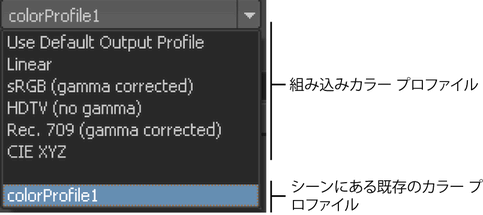
colorProfile ノード アイコン
 をクリックして colorProfile ノードを作成し、現在の mentalrayOutputPass ノードに接続します。注:
をクリックして colorProfile ノードを作成し、現在の mentalrayOutputPass ノードに接続します。注:ビルトイン カラー プロファイルのリストで既定の出力プロファイルを使用(Use Default Output Profile)オプションを選択した場合、レンダー設定(Render Settings): 共通タブ(Common tab)のカラー管理(Color Management)セクションで選択した既定の出力プロファイル(Default Output Profile)設定が使用されます。
ヒント:シーン内でカラー管理を使用するには、レンダー設定(Render Settings):共通(Common)タブで、カラー管理を有効化(Enable Color Management)オプションを選択する必要があります。
- ファイル名のポストフィックス(File Name Postfix)
-
ファイル モード(File Mode)がオンになっているときに、ファイル名の末尾にアペンドする演算子を指定します。
- 出力シェーダ(Output Shader)
-
この出力パスの出力シェーダを指定します。